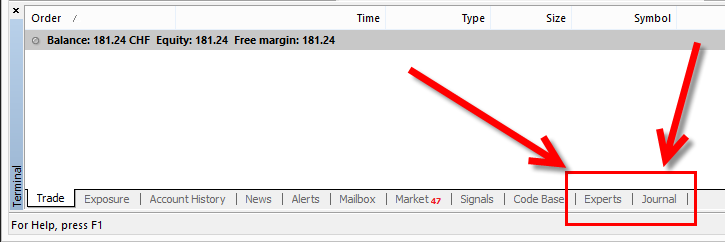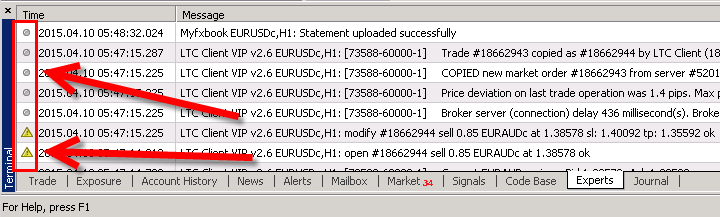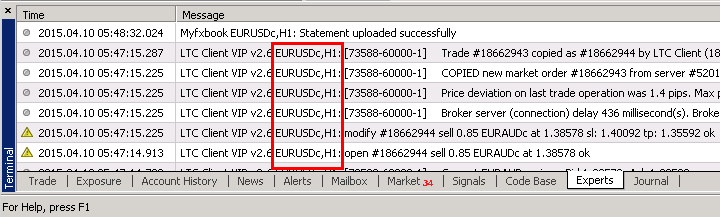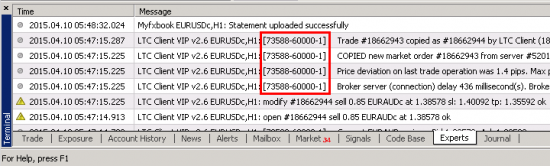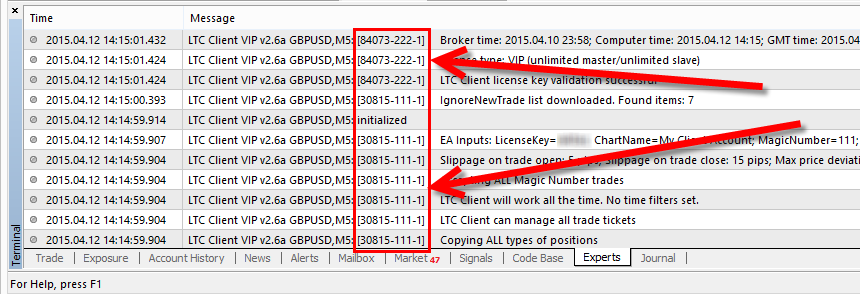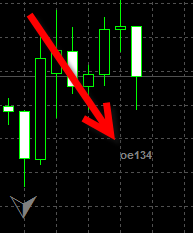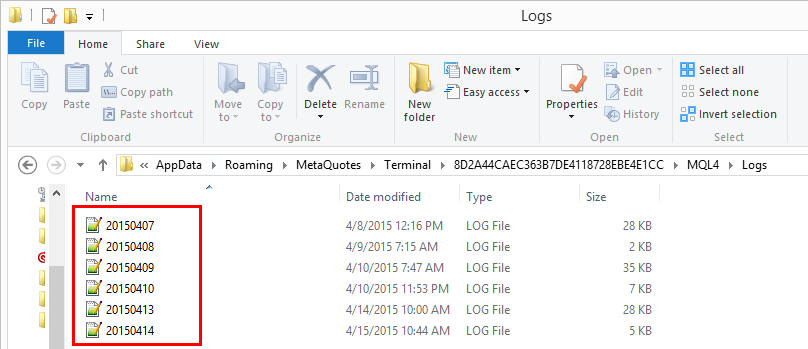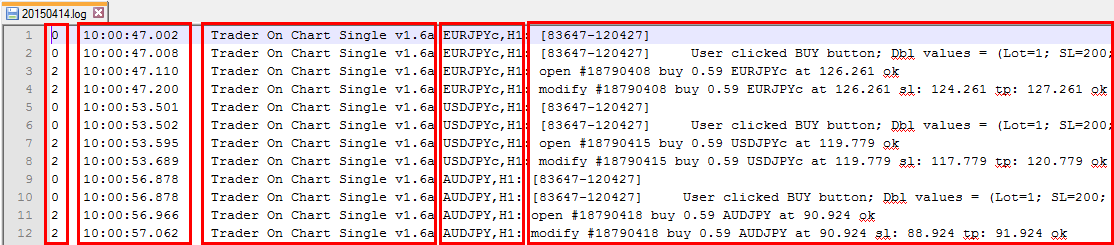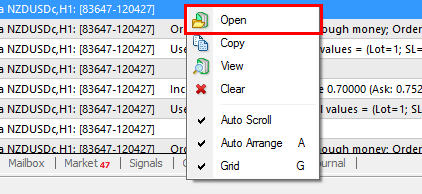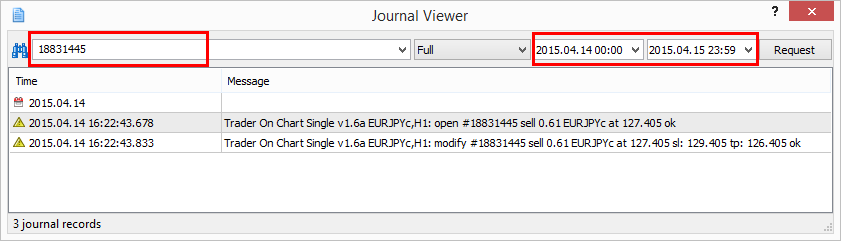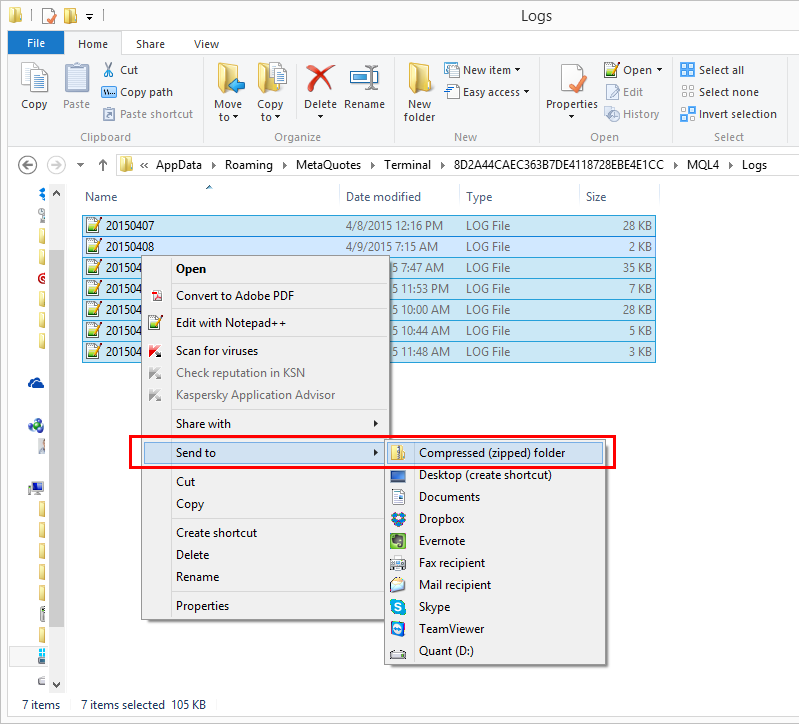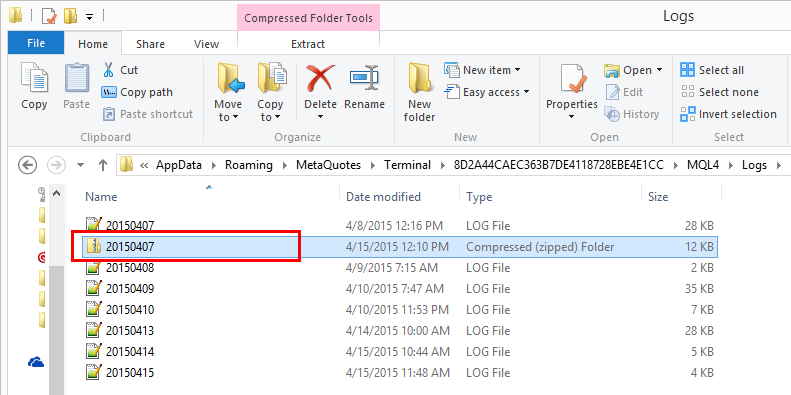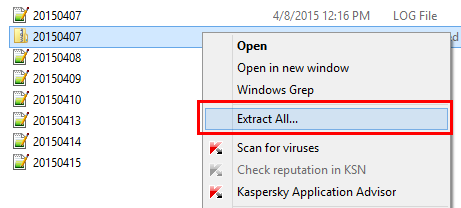При работе торгового терминала MetaTrader 4 возникают различные ошибки при обмене информацией с торговым сервером, который в ответ на ошибочные запросы отсылает программе MetaTrader 4 не описание ошибки, а цифровой код ошибки — специальную комбинацию цифр, которая отображается во вкладках Эксперты
и Журнал
(примеры этих вкладок и описание типичной ситуации при возникновении ошибок можно найти в статье «Обзор торгового терминала MetaTrader 4»). Не все торговые терминалы MetaTrader 4 различных дилинговых центров дают расшифровку цифрового кода, а если она и есть, то — на английском языке. Чтобы понять, почему программа МетаТрейдер 4 работает неправильно, полезно знать расшифровку цифрового кода — какой комбинации цифр соответствует определенное описание ошибки. В некоторых случаях эта информация может сильно облегчить «жизнь» трейдеру и помочь быстрее справиться с возникшей проблемой.
Итак, предлагаем Вашему вниманию расшифровку кодов ошибок, которые можно встретить при работе с торговым терминалом MetaTrader 4:
Коды ошибок, возвращаемые торговым сервером терминалу MetaTrader 4.
- Error: 0 — Нет ошибки.
- Error: 1 — Нет ошибки, но результат неизвестен.
- Error: 2 — Общая ошибка.
- Error: 3 — Неправильные параметры.
- Error: 4 — Торговый сервер занят.
- Error: 5 — Старая версия клиентского терминала.
- Error: 6 — Нет связи с торговым сервером.
- Error: 7 — Недостаточно прав.
- Error: 8 — Слишком частые запросы.
- Error: 9 — Недопустимая операция, нарушающая функционирование сервера.
- Error: 64 — Счёт заблокирован.
- Error: 65 — Неправильный номер счета.
- Error: 128 — Истек срок ожидания совершения сделки.
- Error: 129 — Неправильная цена.
- Error: 130 — Неправильные стопы.
- Error: 131 — Неправильный объём.
- Error: 132 — Рынок закрыт.
- Error: 133 — Торговля запрещена.
- Error: 134 — Недостаточно денег для совершения операции.
- Error: 135 — Цена изменилась.
- Error: 136 — Нет цен.
- Error: 137 — Брокер занят.
- Error: 138 — Новые цены.
- Error: 139 — Ордер заблокирован и уже обрабатывается.
- Error: 140 — Разрешена только покупка.
- Error: 145 — Модификация запрещена, так как ордер слишком близок к рынку.
- Error: 146 — Подсистема торговли занята.
- Error: 147 — Использование даты истечения ордера запрещено брокером.
- Error: 148 — Количество открытых и отложенных ордеров достигло предела, установленного брокером.
- Error: 149 — Попытка открыть противоположную позицию к уже существующей в случае, если хеджирование запрещено.
- Error: 150 — Попытка закрыть позицию по инструменту в противоречии с правилом FIFO.
Коды ошибок выполнения MQL4-программы (советника):
- Error: 4000 — Нет ошибки.
- Error: 4001 — Неправильный указатель функции.
- Error: 4002 — Индекс массива — вне диапазона.
- Error: 4003 — Нет памяти для стека функций.
- Error: 4004 — Переполнение стека после рекурсивного вызова.
- Error: 4005 — На стеке нет памяти для передачи параметров.
- Error: 4006 — Нет памяти для строкового параметра.
- Error: 4007 — Нет памяти для временной строки.
- Error: 4008 — Неинициализированная строка.
- Error: 4009 — Неинициализированная строка в массиве.
- Error: 4010 — Нет памяти для строкового массива.
- Error: 4011 — Слишком длинная строка.
- Error: 4012 — Остаток от деления на ноль.
- Error: 4013 — Деление на ноль.
- Error: 4014 — Неизвестная команда.
- Error: 4015 — Неправильный переход.
- Error: 4016 — Неинициализированный массив.
- Error: 4017 — Вызовы DLL не разрешены.
- Error: 4018 — Невозможно загрузить библиотеку.
- Error: 4019 — Невозможно вызвать функцию.
- Error: 4020 — Вызовы внешних библиотечных функций не разрешены.
- Error: 4021 — Недостаточно памяти для строки, возвращаемой из функции.
- Error: 4022 — Система занята.
- Error: 4050 — Неправильное количество параметров функции.
- Error: 4051 — Недопустимое значение параметра функции.
- Error: 4052 — Внутренняя ошибка строковой функции.
- Error: 4053 — Ошибка массива.
- Error: 4054 — Неправильное использование массива-таймсерии.
- Error: 4055 — Ошибка пользовательского индикатора.
- Error: 4056 — Массивы несовместимы.
- Error: 4057 — Ошибка обработки глобальныех переменных.
- Error: 4058 — Глобальная переменная не обнаружена.
- Error: 4059 — Функция не разрешена в тестовом режиме.
- Error: 4060 — Функция не разрешена.
- Error: 4061 — Ошибка отправки почты.
- Error: 4062 — Ожидается параметр типа string.
- Error: 4063 — Ожидается параметр типа integer.
- Error: 4064 — Ожидается параметр типа double.
- Error: 4065 — В качестве параметра ожидается массив.
- Error: 4066 — Запрошенные исторические данные в состоянии обновления.
- Error: 4067 — Ошибка при выполнении торговой операции.
- Error: 4099 — Конец файла.
- Error: 4100 — Ошибка при работе с файлом.
- Error: 4101 — Неправильное имя файла.
- Error: 4102 — Слишком много открытых файлов.
- Error: 4103 — Невозможно открыть файл.
- Error: 4104 — Несовместимый режим доступа к файлу.
- Error: 4105 — Ни один ордер не выбран.
- Error: 4106 — Неизвестный символ.
- Error: 4107 — Неправильный параметр цены для торговой функции.
- Error: 4108 — Неверный номер тикета.
- Error: 4109 — Торговля не разрешена. Необходимо включить опцию
Разрешить советнику торговать
в свойствах эксперта. - Error: 4110 — Длинные позиции не разрешены — необходимо проверить свойства эксперта.
- Error: 4111 — Короткие позиции не разрешены — необходимо проверить свойства эксперта.
- Error: 4200 — Объект уже существует.
- Error: 4201 — Запрошено неизвестное свойство объекта.
- Error: 4202 — Объект не существует.
- Error: 4203 — Неизвестный тип объекта.
- Error: 4204 — Нет имени объекта.
- Error: 4205 — Ошибка координат объекта.
- Error: 4206 — Не найдено указанное подокно.
- Error: 4207 — Ошибка при работе с объектом.

Содержание
- 1 Коды ошибок:
- 1.1 Коды ошибок выполнения MQL4 программы:
- 1.2 Похожие статьи:
Очень часто в торговом терминале возникают ошибки при тестировании или оптимизации советников форекс, все ошибки можно увидеть в лог-файлах МТ4, а вот что означают коды ошибок, мы рассмотрим в этой статье:
Ниже представлена таблица кодов ошибок и их описание, поэтому просмотрев таблицу вы сразу поймете что не так с советником или его параметрами и на какой параметр нужно обратить внимание при тестировании, чтоб исправить ошибку.
Так, например, если при тесте возникает ошибка error 130, то становится понятно, что функция советника пытается изменить или установить стоп-лосс или тейк-профит слишком близко к текущей цене на рынке, ближе чем разрешает ваш БРОКЕР ФОРЕКС.
Коды ошибок:
GetLastError() — функция, возвращающая коды ошибок при тесте. Кодовые константы ошибок определены в файле stderror.mqh. Для вывода текстовых сообщений следует использовать функцию ErrorDescription(), определенную в файле stdlib.mqh.
Коды ошибок, возвращаемые торговым сервером или клиентским терминалом MetaTrader 4:
| Значение | Описание |
|---|---|
| 0 | Нет ошибки |
| 1 | Нет ошибки, но результат неизвестен |
| 2 | Общая ошибка |
| 3 | Неправильные параметры |
| 4 | Торговый сервер занят |
| 5 | Старая версия клиентского терминала |
| 6 | Нет связи с торговым сервером |
| 7 | Недостаточно прав |
| 8 | Слишком частые запросы |
| 9 | Недопустимая операция нарушающая функционирование сервера |
| 64 | Счет заблокирован |
| 65 | Неправильный номер счета |
| 128 | Истек срок ожидания совершения сделки |
| 129 | Неправильная цена |
| 130 | Неправильные стопы |
| 131 | Неправильный объем |
| 132 | Рынок закрыт |
| 133 | Торговля запрещена |
| 134 | Недостаточно денег для совершения операции |
| 135 | Цена изменилась |
| 136 | Нет цен |
| 137 | Брокер занят |
| 138 | Новые цены |
| 139 | Ордер заблокирован и уже обрабатывается |
| 140 | Разрешена только покупка |
| 141 | Слишком много запросов |
| 145 | Модификация запрещена, так как ордер слишком близок к рынку |
| 146 | Подсистема торговли занята |
| 147 | Использование даты истечения ордера запрещено брокером |
| 148 | Количество открытых и отложенных ордеров достигло предела, установленного брокером. |
Коды ошибок выполнения MQL4 программы:
| Значение | Описание |
|---|---|
| 4000 | Нет ошибки |
| 4001 | Неправильный указатель функции |
| 4002 | Индекс массива — вне диапазона |
| 4003 | Нет памяти для стека функций |
| 4004 | Переполнение стека после рекурсивного вызова |
| 4005 | На стеке нет памяти для передачи параметров |
| 4006 | Нет памяти для строкового параметра |
| 4007 | Нет памяти для временной строки |
| 4008 | Неинициализированная строка |
| 4009 | Неинициализированная строка в массиве |
| 4010 | Нет памяти для строкового массива |
| 4011 | Слишком длинная строка |
| 4012 | Остаток от деления на ноль |
| 4013 | Деление на ноль |
| 4014 | Неизвестная команда |
| 4015 | Неправильный переход |
| 4016 | Неинициализированный массив |
| 4017 | Вызовы DLL не разрешены |
| 4018 | Невозможно загрузить библиотеку |
| 4019 | Невозможно вызвать функцию |
| 4020 | Вызовы внешних библиотечных функций не разрешены |
| 4021 | Недостаточно памяти для строки, возвращаемой из функции |
| 4022 | Система занята |
| 4050 | Неправильное количество параметров функции |
| 4051 | Недопустимое значение параметра функции |
| 4052 | Внутренняя ошибка строковой функции |
| 4053 | Ошибка массива |
| 4054 | Неправильное использование массива-таймсерии |
| 4055 | Ошибка пользовательского индикатора |
| 4056 | Массивы несовместимы |
| 4057 | Ошибка обработки глобальныех переменных |
| 4058 | Глобальная переменная не обнаружена |
| 4059 | Функция не разрешена в тестовом режиме |
| 4060 | Функция не подтверждена |
| 4061 | Ошибка отправки почты |
| 4062 | Ожидается параметр типа string |
| 4063 | Ожидается параметр типа integer |
| 4064 | Ожидается параметр типа double |
| 4065 | В качестве параметра ожидается массив |
| 4066 | Запрошенные исторические данные в состоянии обновления |
| 4067 | Ошибка при выполнении торговой операции |
| 4099 | Конец файла |
| 4100 | Ошибка при работе с файлом |
| 4101 | Неправильное имя файла |
| 4102 | Слишком много открытых файлов |
| 4103 | Невозможно открыть файл |
| 4104 | Несовместимый режим доступа к файлу |
| 4105 | Ни один ордер не выбран |
| 4106 | Неизвестный символ |
| 4107 | Неправильный параметр цены для торговой функции |
| 4108 | Неверный номер тикета |
| 4109 | Торговля не разрешена |
| 4110 | Длинные позиции не разрешены |
| 4111 | Короткие позиции не разрешены |
| 4200 | Объект уже существует |
| 4201 | Запрошено неизвестное свойство объекта |
| 4202 | Объект не существует |
| 4203 | Неизвестный тип объекта |
| 4204 | Нет имени объекта |
| 4205 | Ошибка координат объекта |
| 4206 | Не найдено указанное подокно |
| 4207 | Ошибка при работе с объектом |
Надеюсь данная таблица поможет вам побыстрее решить вопросы с ошибками в тестировании ПЛАТНЫХ и БЕСПЛАТНЫХ советников форекс!
Спасибо А. Парнюку за предоставление списка ошибок.
Похожие статьи:
Содержание
- Как разобраться в непонятных сообщениях об ошибках MT4 (лог-файлах)
- Вкладка Experts
- Вкладка Journal
- Лог-файлы
- Заключение
Как разобраться в непонятных сообщениях об ошибках MT4 (лог-файлах)
Если вы когда-либо пользовались платформой MetaTrader 4, наверняка в какие-то моменты вы сталкивались с некоторыми проблемами.
Программисты хорошо знают, что любое программное обеспечение может время от времени выходить из строя, но большинство компьютерных программ спроектировано таким образом, что в них сохраняются все ошибки, предупреждения или любые другие информационные сообщения, чтобы пользователи могли понять, что происходит.
Ранее мы писали об устранении неполадок советников на MetaTrader 4, но не менее важно знать, как правильно читать лог-файлы, чтобы найти причину проблемы.
Если вы один из тех пользователей, которые начинают пинать свой компьютер каждый раз, когда сталкиваются с проблемами в каком-нибудь из советников, индикаторов или скриптов на платформе MetaTrader 4, мы уверены, что вы найдёте эту статью очень полезной.
Мы занимаемся программированием на MQL4 уже 7 лет и довольно хорошо знаем, как определить, что не так с тем или иным приложением MT4, но также знаем и о том, что многие люди не умеют это сделать.
Мы получаем на электронную почту в буквальном смысле получаем сотни сообщений каждый месяц, когда люди сталкиваются с проблемами с какими-то советниками MT4 и не могут понять это.
Не поймите нас неправильно, но, похоже, большинство пользователей даже не пытается найти, в чем причина проблемы.
Надо сказать, что это вполне понятно, потому что в интернете не так уж много информации о том, как это делается.
Так что давайте копнём глубже! Мы будем неправы, если заявим, что MT4 записывает всю вашу деятельность, и позже вы сможете отследить, что именно пошло не так в определённый момент.
Но абсолютно точно, что MT4 регистрирует самые важные действия. В большинстве случаев этого более чем достаточно для понимания, что происходит.
В платформе MetaTrader 4 есть три типа логов, которые разделены по разным вкладкам в нижней части терминала: вкладка Experts, вкладка Journal, а также ещё одна вкладка Journal в «Тестере стратегий» MT4.
Но в этой статье мы расскажем о сообщениях на вкладках Experts и Journal. Бэктестинг оставим для другой статьи.
Вкладки Experts и Journal в нижней части клиентского терминала МТ4. Именно в них MetaTrader регистрирует все сообщения, чтобы сообщить пользователю о том, что происходит.
Все эти сообщения также записываются в специальные лог-файлы. Позже мы к этому ещё вернёмся.
Но сначала позвольте показать вам, что можно найти на вкладках Experts и Journal, которые в большинстве случаев помогают определить причину любой проблемы советника без необходимости особо углубляться в лог-файлы.
Вкладка Experts
На вкладке Experts находятся сообщения, связанные с советниками, индикаторами и скриптами, которые вы запускаете в терминале MT4.
Например, когда советник отправляет запрос на открытие сделки, это всегда отображается на вкладке Experts.
То же самое относится и к любым другим торговым действиям, выполняемым советниками или скриптами.
Индикаторы не имеют права совершать торговые операции, например, открывать, изменять или закрывать сделки, но всё, что связано с индикаторами, также регистрируется в этой вкладке.
Естественно, любой советник, индикатор или скрипт можно запрограммировать на вывод пользовательских сообщений.
Эти сообщения всегда будут отображаться в той же самой вкладке Experts.
Тем не менее, вы сразу увидите, какие сообщения отправлены советником, а какие напечатаны самим терминалом MT4, чтобы сообщить о чём-то, связанном с советником.
Два различных типа сообщений на вкладке Experts в MT4.
На рисунке выше видно, что слева возле двух сообщений находится изображение «жёлтого треугольника«, а возле других изображение «серого круга«. Те, что с серым кругом, печатаются советниками.
Другими словами, советник был запрограммирован на их отправку, чтобы дать пользователю больше информации о том, что происходит в данный момент или что уже произошло.
Можно считать, что это советник рассказывает вам о своих действиях.
Представьте себе охранника, который проходит по всем этажам здания и заполняет специальный журнал о своей деятельности.
Этаж 1, проверено в 10:02. Этаж 2, проверено в 10:04. Этаж 3, проверено в 10:06 и так далее. Любой, кто позже прочтет этот журнал, будет знать, какие этажи он проверил и в какое время.
Изображение жёлтого треугольника указывает на то, что это сообщение связано с какой-то торговой операцией, и оно было отправлено самим клиентским терминалом MT4, но оно также связано с советником.
Другими словами, советник не может избежать печати этих сообщений.
Таким образом, каждый раз, когда советник выполняет успешную торговую операцию (например, открытие, закрытие или модификацию сделки), эта операция будет регистрироваться MT4 с “жёлтым треугольником” слева от сообщения.
Представьте себе, что на каждом этаже сидят дополнительные охранники, которые заполняют свои журналы, где также отмечают факт посещения этажа главным охранником.
Охранник на 1-м этаже пишет в своём журнале «Главный охранник посетил 1-й этаж в 10:02 утра«. Охранник на 2-м этаже пишет в своём журнале «Главный охранник посетил 2-й этаж в 10:04 утра«.
В приведённом выше примере одно «жёлтое» сообщение об открытии сделки, а другое – о её изменении. Советник не может избежать печати этих сообщений.
Теперь давайте посмотрим, как узнать, какой именно советник напечатал сообщение.
На этой иллюстрации показано, что сообщения на вкладке Experts были отправлены двумя плагинами MT4.
Как вы видите, вкладка Experts разделена на два столбца. Первая – это «Time«, и объяснять что-то здесь вряд ли нужно.
Надо только упомянуть, что в ней указывается время вашего компьютера. Поэтому, если часы вашего брокерского сервера (в окне Market Watch) находятся в другом часовом поясе, его время не будет совпадать со временем, напечатанным на вкладке Experts.
Вторая колонка называется “Message“, но представляет собой нечто большее. Вы можете заметить, что сообщение начинается с названия советника (индикатора или скрипта) и в нашем примере мы видим сообщения от двух разных советников.
“LTC Client VIP v2.6” – это название первого советника, и “Myfxbook” – имя второго советника (вверху находятся самые свежие сообщения).
Таким образом, вы можете легко определить, какой советник отправил сообщение, что говорит о том, какой советник выполнил ту или иную операцию.
Например, из приведённого выше примера видно, что советник LTC Client открыл сделку на продажу #18662944 с размером лота 0,85 по валютной паре EURAUD по цене 1,38578.
В этом нет никаких сомнений, и сообщения во вкладке «Experts» никогда не лгут, независимо от того, что вам могут сказать другие люди. Данная сделка была открыта советником LTC Client.
Вкладка Experts в MT4 показывает, на графике какой валютной пары или другого инструмента работал тот или иной советник.
Далее, после названия советника, идет название инструмента, на котором работает данный советник. На иллюстрации выше хорошо видно, что советник LTC Client прикреплен к часовому графику EURUSD.
Советники обычно программируются так, чтобы торговать только по той валютной паре, к которой они прикреплены, однако в этом случае советник Local Trade Copier предназначен для открытия, изменения и закрытия сделок по любой паре.
А что касается советника Myfxbook, работающего на том же самом типе графика, он все равно будет выполнять свою работу, и неважно, к какой валютной паре он привязан.
Важно отметить, что терминал MetaTrader 4 не позволяет подключать к одному графику более одного советника, поэтому, если вы хотите запустить несколько советников на одном терминале MT4, вам придётся открыть отдельное окно графика для каждого советника.
Понятно, что это могут быть окна графиков любой валютной пары или торгового инструмента.
В нашем примере оба советника работают на часовом графике EURUSD, но на самом деле это разные окна с одинаковой валютной парой и таймфреймом.
Тот факт, что пользователь может запускать один и тот же советник на нескольких графиках одного и того же торгового инструмента, затрудняет определение того, какой именно советник отправил сообщение, потому что они оба имеют одно и то же обозначение типа “EURUSD H1” на вкладке Experts.
Поэтому для решения данной проблемы советник LTC был улучшен, и теперь он печатает специальный уникальный идентификатор окна графика, на котором работает.
Когда советник Local Trade Copier печатает сообщения на вкладке Experts терминала MT4, в их название добавляется специальный идентификатор окна графика, который помогает клиенту определить, какой именно экземпляр советника напечатал сообщение.
Это помогает в случае, если вы используете несколько советников.
Данному экземпляру советника присвоен идентификатор 73588-6000-1. В случае, если на одной и той же валютной паре будут работать другие советники, определить, какой именно советник напечатал сообщение, будет невозможно.
Но в нашем случае у обоих советников будут разные идентификаторы, и это поможет определить, каким из них было отправлено сообщение.
Этот идентификатор состоит из специального уникального номера (73588), присвоенного советнику «магического числа» (60000) и идентификатора поставщика сигналов (1).
Если вы являетесь пользователем программы Local Trade Copier, вы поймёте, что это означает.
Вы можете видеть, что сообщения с «жёлтым треугольником» не имеют этого идентификатора, а причина в том, что советник не печатает эти сообщения сам по себе, как объяснялось выше.
Поэтому мы не можем добавить в них такой идентификатор сообщения, хотя он помогает идентифицировать другие сообщения.
Сообщения от двух разных советников на вкладке Experts клиентского терминала MT4.
Оба приложения используют уникальный идентификатор сообщения, который помогает определить, каким именно советником было отправлено сообщение, даже если они работают в окнах графика одного и того же инструмента.
На изображении выше вы можете увидеть два советника, загруженные в разных окнах графика одной и той же валютной пары с одним таймфреймом (GBPUSD, M5), и оба этих советника отправили сообщения на вкладку Experts.
Обычно вы не можете определить, какой именно советник напечатал сообщение, потому что они оба работают на одном и том же типе графика.
Однако благодаря уникальному идентификатору сообщения, который используется в наших приложениях, вы с лёгкостью вычислите, какой именно советник отправил конкретное сообщение.
Один советник использует идентификатор сообщения [84073-222-1], в то время как другой советник использует [30815-111-1].
Если вы сами занимаетесь программированием на MQL4, можете рассмотреть возможность добавления такой функции в свои советники. Это очень сильно помогает при чтении лог-файлов.
Если вы спросите, как мы генерируем уникальный идентификатор для каждого окна графика, в ответ вы услышите: «Никак«. Мы используем специальную функцию MQL4, которая называется ChartID.
Чтение сообщений от советника
Как правило, всё, что идёт после инструмента графика и таймфрейма (на иллюстрации ниже это EURUSD, H1), является сообщением, которое сгенерировано советником.
Это может быть в буквальном смысле всё, что угодно, но не пугайтесь, если увидите много сообщений.
Если вы хотите узнать, что происходит на вашем счёте MT4, и что делает советник, просто прочтите эти сообщения, чтобы лучше понять ситуацию.
Сообщения от двух разных советников на вкладке Experts терминала MT4.
На изображении выше мы видим, что Myfxbook напечатал сообщение «Отчёт успешно загружен«.
Так что же это значит? Предположительно, советник хочет сообщить нам, что отчёт был успешно загружен в базу данных Myfxbook. Да, всё вот так просто. )
Вы заметите, что на вкладке Experts новые сообщения находятся вверху, а старые – внизу. Другими словами, вам нужно просматривать сообщения снизу вверх, чтобы сохранять правильный порядок.
Однако в логах, как вы заметите позже, сообщения сортируются по времени. Это означает, что более старые сообщения находятся наверху, и читать их нужно сверху вниз.
Если присмотреться к клиентскому приложению советника LTC на изображении выше, то мы увидим, что он открыл сделку на продажу, изменил её, а затем выдал серию информационных сообщений о задержке соединения, отклонении цены, а также номер главной сделки и номер скопированной сделки, чтобы при необходимости было легче их идентифицировать.
На вкладке Experts в MT4 показан код сообщения об ошибке 134: недостаточно средств.
Что насчёт ошибок? С использованием одного из своих советников мы попытались открыть сделку на 800 лотов. Давайте посмотрим, что произошло.
На изображении выше мы видим, что советник Trader on Chart выдал ошибку 134, которая означает «Недостаточно денег«, или, другими словами, размер лота слишком велик для текущего баланса счёта.
Приложение ToC также воспроизводит звуковое оповещение, которое позволяет пользователю узнать, что что-то пошло не так. А при взгляде на вкладку Experts, мы можем легко определить фактическую причину проблемы.
Кроме того, советник также покажет ярлык на ценовом графике, где будет указан код ошибки, чтобы более опытные пользователи смогли быстро определить, почему сделка не была открыта.
Советник MT4 выводит на график ярлык с кодом ошибки.
Очевидно, что эти ярлыки с кодами ошибки доступны не со всеми советниками, мы сами добавили эту функцию в код своих приложений, поэтому не ожидайте, что другие советники напечатают то же самое.
Код ошибки oe134 означает «Open Error 134» (открытая ошибка 134). Это означает, что при открытии сделки произошла ошибка 134.
В основном все эксперты в наше время показывают как минимум код ошибки на вкладке Experts, который вы можете использовать для определения возможной причины проблемы.
Нажмите здесь, чтобы получить полный список возможных кодов ошибок.
Вот ещё один пример сообщения об ошибке.
Советник MT4 выводит сообщение об ошибке, связанное с неправильно указанной ценой входа для отложенного ордера BUY STOP.
Мы настроили приложение Trader on Chart для размещения отложенного ордера BUY STOP по паре NZDUSD на уровне 0,70000.
Однако этот отложенный ордер не был размещён, так как на тот момент текущая цена Ask для NZDUSD составляла 0,75207.
Цена входа для отложенных ордеров Buy Stop всегда должна быть выше цены Ask, и ее невозможно разместить ниже этой цены (нужно использовать BUY LIMIT, если вы хотите разместить ордер ниже цены Ask).
По этой простой причине советник напечатал сообщение об ошибке «Неверная цена входа для BUY STOP 0.70000», а также внёс в запись цены Ask и Bid.
Вкладка Journal
Остальные типы сообщений, которые не генерируются плагинами MT4, хранятся на вкладке Journal.
Это сообщения об обновлениях платформы МТ4, о подключении к серверу, о любых попытках совершить торговые действия вручную или автоматически и ответы со стороны сервера брокера, которые во многих случаях помогают понять, с какой проблемой вы столкнулись.
На вкладке Journal в MT4 регистрируются сообщения об ошибках, полученные от сервера брокера.
Помните сделку на 800 лотов? Когда сервер брокера отказался открыть такую сделку, советнику было отправлено сообщение об этом и мы увидели запись об ошибке в логах.
Но также мы видим, что на вкладке Journal появилось ещё одно сообщение об ошибке.
Оно приходит непосредственно с сервера брокера, и печатается независимо от того, какой торговлей вызвана эта ошибка: ручной или автоматической.
Это сообщение об ошибке также чётко указывает на то, что вам не хватило денег для открытия ордера на покупку 800 лотов по паре NZDUSD по рыночной цене.
Вкладка Journal также разделена на два столбца: Time и Message. Для этих пунктов не требуется никаких объяснений, но в сообщениях об ошибках нам особенно нравится то, что они имеют это маленькое изображение красного круга с левой стороны, которое поможет вам их легко обнаружить.
Стоит отметить, что мы уделяем не очень много внимания вкладке Journal, потому что в основном торгуем с помощью советников, и все сообщения, которые нам нужны, находятся на вкладке Experts.
Но не нужно недооценивать информацию, показанную во вкладке Journal. Её стоит изучить, если вы не можете найти объяснение в других местах.
Лог-файлы
Лог-файлы хранят в основном те же сообщения, которые вы найдете на вкладках Experts и Journal, но понятно, что лог-файлы могут хранить гораздо больше сообщений.
Если вы закроете и снова откроете платформу MT4, вы увидите, что на вкладках Experts/Journal никаких сообщений не останется. Их запись начинается заново, и все старые сообщения переносятся в лог-файлы.
Обычно передача сообщений с вкладок Experts/Journal в лог-файлы в режиме реального времени занимает некоторое время, поэтому, если вы хотите найти последние сообщения в лог-файлах, закройте платформу MT4 и подождите несколько секунд.
Сообщения со вкладки Experts сохраняются в лог-файлах, расположенных в папке Data FolderMQL4Logs.
Сообщения с вкладки Journal сохраняются в лог-файлах, расположенных в папке Data FolderLogs (эти файлы не сильно помогают при решении проблем, связанных с торговлей по советникам).
Папку «Data Folder» можно открыть непосредственно с платформы MT4 через пункт меню «File -> Open Data Folder«. Здесь хранятся все лог-файлы, а также советники, индикаторы, скрипты и другие файлы.
Доступ к папке данных MT4 из верхнего меню.
После открытия папки Data Folder вам нужно перейти в папку MQL4, а затем в папку Logs. Вот как выглядят лог-файлы со вкладки Experts у нас на компьютере.
Лог-файлы MQL4 от советников в папке данных платформы MT4.
Как видите, название каждого лог-файла является датой в формате YYYYMMDD. Это поможет легко найти то, что вы ищете.
Однако имейте в виду, что из-за разницы часовых поясов между вашим компьютером и брокером в лог-файле 20150413 могут отсутствовать сообщения за предыдущий или следующий день.
Поэтому, если кто-то попросит вас отправить ему лог-файл от 13 апреля 2015 года, мы рекомендуем отправить сразу три лог-файла: 20150412.log, 20150413.log, 20150414.log.
То есть, вы должны добавить файлы журнала за предыдущий и следующий день.
Чтение лог-файла
При открытии лог-файла в любом текстовом редакторе, таком как Notepad или Notepad++, вы увидите все сообщения, записанные в этот день.
Важно отметить, что существует ограничение на длительность сообщения на вкладке Experts, но нет ограничений на то, как долго сообщения могут храниться в лог-файле.
Поэтому, если на вкладке Experts какое-то сообщение оказалось обрезанным, полное сообщение вы наверняка найдёте в лог-файле.
Сообщения от советников MT4, напечатанные в лог-файле.
На изображении выше вы можете увидеть пример того, как это выглядит.
В принципе, формат такой же, как и на вкладке Experts, за исключением того, что изображения «жёлтого треугольника» преобразуются в цифру 2, а изображения «серого круга» в 0.
Далее идёт время, название советника, график инструмента и таймфрейм, и, наконец, само сообщение.
Еще один простой способ получить доступ к лог-файлам – щёлкнуть правой кнопкой мыши в любом месте вкладки Experts и выбрать пункт Open.
Щёлкните правой кнопкой мыши в любом месте вкладки Experts или Journal и выберите пункт «Открыть» для доступа к лог-файлам.
Выполнение этого действия на вкладке Experts откроет вам папку с лог-файлами Experts, а с вкладки Journal откроется папка с лог-файлами Journal.
Остальные пункты из этого меню не требуют пояснений, но нам особенно нравятся следующие варианты: Copy, View и “Auto Scroll“.
Опция «Auto Scroll» используется редко, но когда у нас возникают проблемы с каким-то советником, который печатает огромное количество сообщений в лог, бывает полезно включить «Auto Scroll».
Это позволит просто смотреть на сообщения вместо того, чтобы наблюдать их автоматическую прокрутку вниз, что даже не даст вам прочитать, что в них говорится.
Функция Copy просто копирует выбранные сообщения в буфер обмена, чтобы вы могли вставлять их в другие приложения.
Это устраняет необходимость в отправке полных лог-файлов, позволяя просто скопировать и вставить несколько сообщений с кодами ошибок и отправить их в службу поддержки производителя программного обеспечения.
Конечно, могут быть случаи, когда требуются полные лог-файлы, но во многих случаях для решения проблемы достаточно нескольких сообщений.
Опция View (просмотр) позволяет фильтровать сообщения в логах советников. Вот окно, которое при этом открывается.
MT4 позволяет искать сообщения в лог-файле по дате и фразе.
Что круто в этой функции, так это то, что вы можете ввести фразу, которую хотите найти, выбрать диапазон дат, и MT4 будет искать все файлы советников, чтобы найти все сообщения, в которых есть ваша фраза.
В приведённом выше примере мы вводим номер сделки 18831445, выбираем диапазон дат последних двух дней, и после нажатия кнопки запроса мы получаем сообщения с этим номером сделки.
Как отправить несколько лог-файлов в виде одного файла
Это очень просто. Для того, чтобы отправить несколько файлов журналов в виде одного файла, вам необходимо упаковать их в так называемый ZIP-архив.
На любом компьютере с Windows это делается очень легко.
Все, что вам нужно сделать, это открыть папку Logs, выбрать файлы, которые вы хотите упаковать, затем нажмите правую кнопку мыши и в меню выберите “Sent to -> Compressed (zipped)“.
Упаковка лог-файлов MT4 в zip-архив для удобства передачи.
На изображении ниже вы можете увидеть, как выглядит .zip-архив со сжатыми файлами.
Семь файлов журнала сжаты и упакованы в один файл .zip, который теперь можно отправить по электронной почте.
Это также экономит место. Эти 7 файлов в общей сложности весят 105 КБ, а архив .zip – всего 12 КБ.
Семь лог-файлов MT4, сжатых в один ZIP-архив.
Для того, чтобы распаковать .zip-архив, вам необходимо кликнуть правой кнопкой мыши по файлу и в всплывающем меню выбрать пункт «Extract All…«.
Извлечение Zip-архива со сжатыми и упакованными лог-файлами MT4.
Заключение
Благодаря простому чтению сообщений на вкладках Experts или Journal в вашей платформе MetaTrader 4 вы можете легко определить и решить проблемы, связанные с вашими советниками, индикаторами и скриптами.
Многие люди бросают всё слишком рано или тратят много времени, пытаясь решить проблему с помощью команды поддержки производителя программного обеспечения.
Очевидно, что в некоторых случаях вы не сможете решить проблему самостоятельно, но чаще всего достаточно просто посмотреть на эти сообщения и включить здравый смысл, чтобы сэкономить часы своего времени и снова заставить работать свои приложения MT4.
Помогла ли вам эта статья? Поделитесь информацией с друзьями и оставьте свои комментарии ниже.
Возможно вам также будет интересно прочитать статьи
Как закрыть все открытые сделки на MT4 в определённое время
Взламываем Metatrader, чтобы создать идеальный инструмент для определения соотношения риска и вознаграждения
Лучший способ установить много MT4 на один компьютер [или VPS]
Над статьями работает команда авторов, переводчиков и редактор. На сайте команда Privatefinance.biz публикует информационные статьи, обзоры, рейтинги, гайды о торговле на финансовых рынках и инвестировании, рекомендации по выбору брокера и инструментов инвестирования, актуальные новости из мира финансов.
Почта для связи с нами: [email protected]
Коды ошибок в MetaTrader 4
Коды ошибок, возвращаемые сервером:
ERR_NO_ERROR 0 Нет ошибки
ERR_NO_RESULT 1 Нет ошибки, но результат неизвестен
ERR_COMMON_ERROR 2 Общая ошибка
ERR_INVALID_TRADE_PARAMETERS 3 Неправильные параметры
ERR_SERVER_BUSY 4 Торговый сервер занят
ERR_OLD_VERSION 5 Старая версия клиентского терминала
ERR_NO_CONNECTION 6 Нет связи с торговым сервером
ERR_NOT_ENOUGH_RIGHTS 7 Недостаточно прав
ERR_TOO_FREQUENT_REQUESTS 8 Слишком частые запросы
ERR_MALFUNCTIONAL_TRADE 9 Недопустимая операция нарушающая функционирование сервера
ERR_ACCOUNT_DISABLED 64 Счет заблокирован
ERR_INVALID_ACCOUNT 65 Неправильный номер счета
ERR_TRADE_TIMEOUT 128 Истек срок ожидания совершения сделки
ERR_INVALID_PRICE 129 Неправильная цена
ERR_INVALID_STOPS 130 Неправильные стопы
ERR_INVALID_TRADE_VOLUME 131 Неправильный объем
ERR_MARKET_CLOSED 132 Рынок закрыт
ERR_TRADE_DISABLED 133 Торговля запрещена
ERR_NOT_ENOUGH_MONEY 134 Недостаточно денег для совершения операции
ERR_PRICE_CHANGED 135 Цена изменилась
ERR_OFF_QUOTES 136 Нет цен
ERR_BROKER_BUSY 137 Брокер занят
ERR_REQUOTE 138 Новые цены
ERR_ORDER_LOCKED 139 Ордер заблокирован и уже обрабатывается
ERR_LONG_POSITIONS_ONLY_ALLOWED 140 Разрешена только покупка
ERR_TOO_MANY_REQUESTS 141 Слишком много запросов
ERR_TRADE_MODIFY_DENIED 145 Модификация запрещена, так как ордер слишком близок к рынку
ERR_TRADE_CONTEXT_BUSY 146 Подсистема торговли занята
ERR_TRADE_EXPIRATION_DENIED 147 Использование даты истечения ордера запрещено брокером
ERR_TRADE_TOO_MANY_ORDERS 148 Количество открытых и отложенных ордеров достигло предела, установленного брокером
Коды ошибок выполнения (генерируемые клиентским терминалом MT4) при выполнении советника:
ERR_NO_MQLERROR 4000 Нет ошибки
ERR_WRONG_FUNCTION_POINTER 4001 Неправильный указатель функции
ERR_ARRAY_INDEX_OUT_OF_RANGE 4002 Индекс массива – вне диапазона
ERR_NO_MEMORY_FOR_FUNCTION_CALL_STACK 4003 Нет памяти для стека функций
ERR_RECURSIVE_STACK_OVERFLOW 4004 Переполнение стека после рекурсивного вызова
ERR_NOT_ENOUGH_STACK_FOR_PARAMETER 4005 На стеке нет памяти для передачи параметров
ERR_NO_MEMORY_FOR_PARAMETER_STRING 4006 Нет памяти для строкового параметра
ERR_NO_MEMORY_FOR_TEMP_STRING 4007 Нет памяти для временной строки
ERR_NOT_INITIALIZED_STRING 4008 Неинициализированная строка
ERR_NOT_INITIALIZED_ARRAYSTRING 4009 Неинициализированная строка в массиве
ERR_NO_MEMORY_FOR_ARRAYSTRING 4010 Нет памяти для строкового массива
ERR_TOO_LONG_STRING 4011 Слишком длинная строка
ERR_REMAINDER_FROM_ZERO_DIVIDE 4012 Остаток от деления на ноль
ERR_ZERO_DIVIDE 4013 Деление на ноль
ERR_UNKNOWN_COMMAND 4014 Неизвестная команда
ERR_WRONG_JUMP 4015 Неправильный переход
ERR_NOT_INITIALIZED_ARRAY 4016 Неинициализированный массив
ERR_DLL_CALLS_NOT_ALLOWED 4017 Вызовы DLL не разрешены
ERR_CANNOT_LOAD_LIBRARY 4018 Невозможно загрузить библиотеку
ERR_CANNOT_CALL_FUNCTION 4019 Невозможно вызвать функцию
ERR_EXTERNAL_EXPERT_CALLS_NOT_ALLOWED 4020 Вызовы внешних библиотечных функций не разрешены
ERR_NOT_ENOUGH_MEMORY_FOR_RETURNED_STRING 4021 Недостаточно памяти для строки, возвращаемой из функции
ERR_SYSTEM_BUSY 4022 Система занята
ERR_INVALID_FUNCTION_PARAMETERS_COUNT 4050 Неправильное количество параметров функции
ERR_INVALID_FUNCTION_PARAMETER_VALUE 4051 Недопустимое значение параметра функции
ERR_STRING_FUNCTION_INTERNAL_ERROR 4052 Внутренняя ошибка строковой функции
ERR_SOME_ARRAY_ERROR 4053 Ошибка массива
ERR_INCORRECT_SERIES_ARRAY_USING 4054 Неправильное использование массива-таймсерии
ERR_CUSTOM_INDICATOR_ERROR 4055 Ошибка пользовательского индикатора
ERR_INCOMPATIBLE_ARRAYS 4056 Массивы несовместимы
ERR_GLOBAL_VARIABLES_PROCESSING_ERROR 4057 Ошибка обработки глобальных переменных
ERR_GLOBAL_VARIABLE_NOT_FOUND 4058 Глобальная переменная не обнаружена
ERR_FUNCTION_NOT_ALLOWED_IN_TESTING_MODE 4059 Функция не разрешена в тестовом режиме
ERR_FUNCTION_NOT_CONFIRMED 4060 Функция не подтверждена
ERR_SEND_MAIL_ERROR 4061 Ошибка отправки почты
ERR_STRING_PARAMETER_EXPECTED 4062 Ожидается параметр типа string
ERR_INTEGER_PARAMETER_EXPECTED 4063 Ожидается параметр типа integer
ERR_DOUBLE_PARAMETER_EXPECTED 4064 Ожидается параметр типа double
ERR_ARRAY_AS_PARAMETER_EXPECTED 4065 В качестве параметра ожидается массив
ERR_HISTORY_WILL_UPDATED 4066 Запрошенные исторические данные в состоянии обновления
ERR_TRADE_ERROR 4067 Ошибка при выполнении торговой операции
ERR_END_OF_FILE 4099 Конец файла
ERR_SOME_FILE_ERROR 4100 Ошибка при работе с файлом
ERR_WRONG_FILE_NAME 4101 Неправильное имя файла
ERR_TOO_MANY_OPENED_FILES 4102 Слишком много открытых файлов
ERR_CANNOT_OPEN_FILE 4103 Невозможно открыть файл
ERR_INCOMPATIBLE_ACCESS_TO_FILE 4104 Несовместимый режим доступа к файлу
ERR_NO_ORDER_SELECTED 4105 Ни один ордер не выбран
ERR_UNKNOWN_SYMBOL 4106 Неизвестный символ
ERR_INVALID_PRICE_PARAM 4107 Неправильный параметр цены для торговой функции
ERR_INVALID_TICKET 4108 Неверный номер тикета
ERR_TRADE_NOT_ALLOWED 4109 Торговля не разрешена
ERR_LONGS_NOT_ALLOWED 4110 Длинные позиции не разрешены
ERR_SHORTS_NOT_ALLOWED 4111 Короткие позиции не разрешены
ERR_OBJECT_ALREADY_EXISTS 4200 Объект уже существует
ERR_UNKNOWN_OBJECT_PROPERTY 4201 Запрошено неизвестное свойство объекта
ERR_OBJECT_DOES_NOT_EXIST 4202 Объект не существует
ERR_UNKNOWN_OBJECT_TYPE 4203 Неизвестный тип объекта
ERR_NO_OBJECT_NAME 4204 Нет имени объекта
ERR_OBJECT_COORDINATES_ERROR 4205 Ошибка координат объекта
ERR_NO_SPECIFIED_SUBWINDOW 4206 Не найдено указанное подокно
ERR_SOME_OBJECT_ERROR 4207 Ошибка при работе с объектом
Подробное описание некоторых Кодов ошибок, возвращаемые торговым сервером:
ERR_NO_ERROR 0 Торговая операция прошла успешно.
ERR_NO_RESULT 1 OrderModify пытается изменить уже установленные значения такими же значениями. Необходимо изменить одно или несколько значений и повторить попытку.
ERR_COMMON_ERROR 2 Общая ошибка. Прекратить все попытки торговых операций до выяснения обстоятельств. Возможно, перезагрузить операционную систему и клиентский терминал.
ERR_INVALID_TRADE_PARAMETERS 3 В торговую функцию переданы неправильные параметры, например, неправильный символ, неопознанная торговая операция, отрицательное допустимое отклонение цены, несуществующий номер тикета и т.п. Необходимо изменить логику программы.
ERR_SERVER_BUSY 4 Торговый сервер занят. Можно повторить попытку через достаточно большой промежуток времени (от нескольких минут).
ERR_OLD_VERSION 5 Старая версия клиентского терминала. Необходимо установить последнюю версию клиентского терминала.
ERR_NO_CONNECTION 6 Нет связи с торговым сервером. Необходимо убедиться, что связь не нарушена (например, при помощи функции IsConnected) и через небольшой промежуток времени (от 5 секунд) повторить попытку.
ERR_TOO_FREQUENT_REQUESTS 8 Слишком частые запросы. Необходимо уменьшить частоту запросов, изменить логику программы.
ERR_ACCOUNT_DISABLED 64 Счет заблокирован. Необходимо прекратить все попытки торговых операций.
ERR_INVALID_ACCOUNT 65 Неправильный номер счета. Необходимо прекратить все попытки торговых операций.
ERR_TRADE_TIMEOUT 128 Истек срок ожидания совершения сделки. Прежде, чем производить повторную попытку (не менее, чем через 1 минуту), необходимо убедиться, что торговая операция действительно не прошла (новая позиция не была открыта, либо существующий ордер не был изменён или удалён, либо существующая позиция не была закрыта)
ERR_INVALID_PRICE 129 Неправильная цена bid или ask, возможно, ненормализованная цена. Необходимо после задержки от 5 секунд обновить данные при помощи функции RefreshRates и повторить попытку. Если ошибка не исчезает, необходимо прекратить все попытки торговых операций и изменить логику программы.
ERR_INVALID_STOPS 130 Слишком близкие стопы или неправильно рассчитанные или ненормализованные цены в стопах (или в цене открытия отложенного ордера). Попытку можно повторять только в том случае, если ошибка произошла из-за устаревания цены. Необходимо после задержки от 5 секунд обновить данные при помощи функции RefreshRates и повторить попытку. Если ошибка не исчезает, необходимо прекратить все попытки торговых операций и изменить логику программы.
ERR_INVALID_TRADE_VOLUME 131 Неправильный объем, ошибка в грануляции объема. Необходимо прекратить все попытки торговых операций и изменить логику программы.
ERR_MARKET_CLOSED 132 Рынок закрыт. Можно повторить попытку через достаточно большой промежуток времени (от нескольких минут).
ERR_TRADE_DISABLED 133 Торговля запрещена. Необходимо прекратить все попытки торговых операций.
ERR_NOT_ENOUGH_MONEY 134 Недостаточно денег для совершения операции. Повторять сделку с теми же параметрами нельзя. Попытку можно повторить после задержки от 5 секунд, уменьшив объем, но надо быть уверенным в достаточности средств для совершения операции.
ERR_PRICE_CHANGED 135 Цена изменилась. Можно без задержки обновить данные при помощи функции RefreshRates и повторить попытку.
ERR_OFF_QUOTES 136 Нет цен. Брокер по какой-то причине (например, в начале сессии цен нет, неподтвержденные цены, быстрый рынок) не дал цен или отказал. Необходимо после задержки от 5 секунд обновить данные при помощи функции RefreshRates и повторить попытку.
ERR_REQUOTE 138 Запрошенная цена устарела, либо перепутаны bid и ask. Можно без задержки обновить данные при помощи функции RefreshRates и повторить попытку. Если ошибка не исчезает, необходимо прекратить все попытки торговых операций и изменить логику программы.
ERR_ORDER_LOCKED 139 Ордер заблокирован и уже обрабатывается. Необходимо прекратить все попытки торговых операций и изменить логику программы.
ERR_LONG_POSITIONS_ONLY_ALLOWED 140 Разрешена только покупка. Повторять операцию SELL нельзя.
ERR_TOO_MANY_REQUESTS 141 Слишком много запросов. Необходимо уменьшить частоту запросов, изменить логику программы.
142 Ордер поставлен в очередь. Это не ошибка, а один из кодов взаимодействия между клиентским терминалом и торговым сервером. Этот код может быть получен в редком случае, когда во время выполнения торговой операции произошёл обрыв и последующее восстановление связи. Необходимо обрабатывать так же как и ошибку 128.
143 Ордер принят дилером к исполнению. Один из кодов взаимодействия между клиентским терминалом и торговым сервером. Может возникнуть по той же причине, что и код 142. Необходимо обрабатывать так же как и ошибку 128.
144 Ордер аннулирован самим клиентом при ручном подтверждении сделки. Один из кодов взаимодействия между клиентским терминалом и торговым сервером.
ERR_TRADE_MODIFY_DENIED 145 Модификация запрещена, так как ордер слишком близок к рынку и заблокирован из-за возможного скорого исполнения. Можно не ранее, чем через 15 секунд, обновить данные при помощи функции RefreshRates и повторить попытку.
ERR_TRADE_CONTEXT_BUSY 146 Подсистема торговли занята. Повторить попытку только после того, как функция IsTradeContextBusy вернет FALSE.
ERR_TRADE_EXPIRATION_DENIED 147 Использование даты истечения ордера запрещено брокером. Операцию можно повторить только в том случае, если обнулить параметр expiration.
ERR_TRADE_TOO_MANY_ORDERS 148 Количество открытых и отложенных ордеров достигло предела, установленного брокером. Новые открытые позиции и отложенные ордера возможны только после закрытия или удаления существующих позиций или ордеров.
ERR_TRADE_HEDGE_PROHIBITED 149 Попытка открыть противоположную позицию к уже существующей в случае, если хеджирование запрещено. Сначала необходимо закрыть существующую противоположную позицию, либо отказаться от всех попыток таких торговых операций, либо изменить логику программы.
ERR_TRADE_PROHIBITED_BY_FIFO 150 Попытка закрыть позицию по инструменту в противоречии с правилом FIFO
Изменено 31 мая, 2017 пользователем Pavel888
В этой статье рассмотрим некоторые проблемы, связанные с работой торгового терминала MetaTrader 4 и возможные варианты их решения.
1.Терминал МТ4 показывает ошибку «Неверный счет».
Вы ввели неверный логин (логином является номер торгового счета) или пароль. Если вы забыли ваши учетные данные, проверьте электронную почту. При регистрации торгового счета на ваш e-mail приходит письмо с регистрационными данными.
Убедитесь, что пароль введен правильно: все буквы написаны на латинице и с учетом регистра. Также проверьте, что ваш логин или пароль не имеет пробелов, либо пробелы перед или после них.
Также необходимо выбрать правильное имя сервера. Оно также содержится в электронном письме.
2. Терминал МТ4 не может подключиться к торговому счету. Ошибка «Нет соединения».
1. Проверьте подключение к интернету, возможно, это проблема вашего интернет-провайдера. Попробуйте открыть любые страницы в веб-браузере. Если они не открываются, обратитесь в тех. поддержку вашего провайдера.
2. Возможно, ваш антивирус блокирует соединение с терминалом МТ4. Попробуйте отключить антивирус и заново запустить торговый терминал. Если проблема в антивирусе, необходимо добавить в исключения соединение с терминалом МТ4 в настройках антивирусной программы.
3. Если подключение вашего компьютера идет через прокси-сервер, то информационные данные прокси-сервера необходимо ввести в терминале МТ4. Для этого в меню выбираем «Сервис», далее «Настройки», в открывшемся окне выбираем вкладку «Сервер», здесь ставим галочку в пункте «Использовать прокси-сервер».
4. Проблемы на сервере ДЦ: перегруженность или сбои в работе его дата-центров.
3. Не открылся ордер, ошибка «Торговый поток занят».
Попробуйте открыть ордер позднее, так как он не открылся из-за проблем со связью с сервером. Возможно, были перебои в Интернет-соединении. Можете попробовать перезагрузить терминал МТ4.
4. Не могу открыть график финансового инструмента, он отсутствует в окне «Обзор рынка».
Вариант 1. Щелкните правой кнопкой мыши по окну «Обзор рынка», выберите пункт «Показать все символы». Теперь вы сможете видеть все финансовые инструменты, которые предлагает ваш брокер. Однако по всем открытым символам будет идти поток информации, а это может тормозить работу терминала.
Вариант 2. В главном меню выбираем «Вид» → «Символы» и здесь ищем требуемый символ, затем нажмите на кнопку «Показать». После этого он появится в окне «Обзор рынка» и в меню для создания нового графика.
5. Можно ли изменить цвет рыночных и отложенных ордеров?
Да, можно. Для этого необходимо щелкнуть правой кнопкой мыши на графике и выбрать меню «Свойства». Далее выбираем «Объемы», здесь можно поменять цвет ордеров, «Уровни стопа» — меняем цвет тейк-профита и стоп лосса.
6. Можно ли открыть ордер произвольным лотом?
Да, можно. При выборе размера лота в выпадающем списке представлены часто используемые объемы. Если вам нужно разместить позицию с нестандартным лотом, просто введите его вручную. Установить можно любой лот, начиная с минимального 0,01 и до максимально возможного у вашего брокера с шагом 0,01. Например: 0,07; 0,17; 1,13 и т.д.
7. Как посмотреть график валютной пары на истории, он постоянно перемещается назад?
Чтобы посмотреть на график в прошлом, можно перетянуть его до нужной даты зажатой левой кнопкой мыши или прокрутить колесиком мышки. Чтобы график автоматически не возвращался на текущее время, в панели «Графики» отключите значок «Авто прокрутка».
8. Как можно узнать спрэд валютной пары?
В окне «Обзор рынка» разница между Bid и Ask и есть спрэд. Щелкнув правой кнопкой мыши в этом окне и поставив галочку в пункте «Спред», вы сможете видеть размер спреда по всем инструментам в окне «Обзор рынка». Вообще, всю информацию о торговом инструменте можно узнать, щелкнув правой кнопкой мыши на нем в окне «Обзор рынка» и выбрав пункт «Спецификация».
9. Как посмотреть всю историю совершенных сделок?
В нижней части торгового терминала МТ4 в окне «Терминал» откройте вкладку «История счета», щелкните правой кнопкой мыши и в меню выберите пункт «Вся история». У вас будет отображена вся история сделок, начиная с открытия счета.
10. Как сделать, чтобы в терминале отображались сделки, открытые вручную так же, как у торговых советников?
На графике можно визуализировать только закрытые ордера. Для этого зажмите левой кнопкой мыши закрытый ордер во вкладке «История счета» и перетащите его на график. Он отобразится также как при работе торговых советников, то есть можно будет увидеть направление ордера, точку входа и точку выхода. Если сделать то же самое, удерживая клавишу Shift, то отобразятся все закрытые ордера по выбранной валютной паре.
Вы можете использовать индикатор, который показывает все сделки и еще прибыль или убыток в пунктах и в валюте.
Индикатор VisualOrders.mq4.
11. При тестировании советника появляется надпись «Недостаточно места на диске С». Какой объем занимает терминал МТ4 на диске компьютера?
Даже если вы устанавливаете терминал МТ4 на другой диск, на системном диске С создается папка MetaQuotes с вашим терминалом,в которой размещаются папки config, history, logs, MQL4, profiles, templates, tester. При тестировании советников вся информация сохраняется именно в папке на диске С и занимать она может достаточно большой объем (до нескольких Гигов). Поэтому после тестирования следует чистить терминал от мусора. Подробнее, как очистить терминал, читайте здесь »». Чистый, только установленный, терминал МТ4 занимает около 20 Мб в папке установки и около 5 Мб в папке на диске С.
12. Не могу открыть ордер в терминале МТ4. Кнопка «Новый ордер» неактивна, серого цвета.
Возможно, вы не выбрали размер лота.
При регистрации счета вы ввели пароль инвестора, а не пароль трейдера. В этом случае вы сможете только смотреть, но не сможете открывать и закрывать сделки.
13. Можно ли открыть несколько счетов в одном клиентском терминале МТ4?
Да, можно открыть несколько счетов в одном терминале, причем и реальных и дэмо. Мало того, в одном терминале можно открывать счета разных брокеров. Здесь не забывайте кроме логина и пароля вводить правильное имя сервера.
14. Я случайно удалил нужный объект. Можно ли его восстановить?
Да, это можно сделать. Для этого нажмите комбинацию клавиш Ctrl+Z и удаленный объект вернется. Если вы удалили график валютной пары, чтобы его восстановить со всеми настройками, в меню «Файл» выберите пункт «Открыть удаленный».
15. Есть ли возможность заходить в свой торговый терминал с любого компьютера?
Да, есть. Для этого папку с установленным терминалом нужно скопировать на флешку. С флешки можно будет запустить ваш терминал на любом компьютере. Необходимо будет каждый раз вводить пароль.
Надеюсь эти советы помогут вам решить ваши проблемы с терминалом МТ4 и быстрее освоить его в работе.
Содержание
- Терминал MetaTrader 4 – возможные проблемы при загрузке и установке
- Проблемы с прокси-сервером
- A. Установка терминала с рабочего компьютера
- Б. Установка терминала с домашнего компьютера
- Причина №1 – установку блокирует FireWall
- Причина №2 – системная папка
- Причина №3 – старый билд
- После загрузки терминал MetaTrader 4 не реагирует и не запускается
- Не могу запустить МТ4 на windows 10
- Что делать, если не работает терминал
- Содержание статьи:
- Почему не работает MetaTrader 4: выясняем причину
- Вот наиболее распространенные причины:
- Решаем проблему на вашей стороне
- У вас уже стоит МТ4 или МТ5?
- Проблема на стороне брокера: как устранить ошибку МТ4/MT5
- Дополнительные причины отсутствия связи
- Полезные статьи:
- Возможные проблемы с терминалом МТ4 и их решения
- 1.Терминал МТ4 показывает ошибку «Неверный счет».
- 2. Терминал МТ4 не может подключиться к торговому счету. Ошибка «Нет соединения».
- 3. Не открылся ордер, ошибка «Торговый поток занят».
- 4. Не могу открыть график финансового инструмента, он отсутствует в окне «Обзор рынка».
- 5. Можно ли изменить цвет рыночных и отложенных ордеров?
- 6. Можно ли открыть ордер произвольным лотом?
- 7. Как посмотреть график валютной пары на истории, он постоянно перемещается назад?
- 8. Как можно узнать спрэд валютной пары?
- 9. Как посмотреть всю историю совершенных сделок?
- 10. Как сделать, чтобы в терминале отображались сделки, открытые вручную так же, как у торговых советников?
- 11. При тестировании советника появляется надпись «Недостаточно места на диске С». Какой объем занимает терминал МТ4 на диске компьютера?
- 12. Не могу открыть ордер в терминале МТ4. Кнопка «Новый ордер» неактивна, серого цвета.
- 13. Можно ли открыть несколько счетов в одном клиентском терминале МТ4?
- 14. Я случайно удалил нужный объект. Можно ли его восстановить?
- 15. Есть ли возможность заходить в свой торговый терминал с любого компьютера?
- Не запускается MetaTrader 4
Терминал MetaTrader 4 – первый шаг на пути к торговле на рынке Forex. Он открывает доступ к рынку и дает инструменты для работы. В МТ4, как и в других программах, иногда возникают проблемы. Особенно неприятно столкнуться с проблемой в самом начале – во время загрузки и установки платформы на компьютер. В этой статье мы перечислим возможные причины проблем и способы их решения.
Проблемы с прокси-сервером
Множество компаний и организаций используют прокси-сервер на рабочих компьютерах. Прокси-сервер выступает посредником между Интернетом и компьютерами организации. Он защищает компьютеры сети от внешнего доступа, повышает производительность и предоставляет пользователям анонимный выход в Интернет. На домашнем компьютере прокси-сервер, как правило, не используется. Поэтому, если при установке терминала МТ4 на рабочий компьютер установщик требует данные прокси-сервера – нужно их ввести.
A. Установка терминала с рабочего компьютера
Если вы не знаете адрес прокси-сервера, обратитесь к сисадмину вашей компании или интернет провайдеру. Часто логин и пароль к прокси совпадают с параметрами для входа в систему. Если вы верно указали данные для прокси-сервера, установка продолжится и завершится успешно.
СОВЕТ: Вы можете самостоятельно проверить или настроить прокси через браузер, которым вы пользуетесь. Как это сделать с помощью Google Chrome:
Как проверить настройки прокси в Mozilla Firefox или Internet-Explorer:
Б. Установка терминала с домашнего компьютера
Проблема с прокси-сервером становится гораздо интереснее, когда прокси-сервер отсутствует. Следовательно, никаких данных для ввода не существует. Почему же установщик требует их от вас и как решить эту проблему?
Причина №1 – установку блокирует FireWall
На компьютере используется Firewall и антивирус, которые блокируют установку МТ4. Как результат, появляется окно для ввода прокси-сервера. Firewall – специальная программа, которая не допускает к компьютеру интернет-мошенников, вирусы, спам и т. д. Он контролирует входящий и исходящий трафик и скрывает рекламу.
Чтобы решить проблему, отключите Firewall или антивирус на время установки терминала.
Чтоб отключить Firewall, сделайте следущее:
Антивирус отключается в его настройках. Иногда убрать окно ввода данных прокси-сервера помогает переустановка антивируса и перезагрузка компьютера.
Причина №2 – системная папка
Проблема появляется из-за того, что установочный файл по умолчанию загружен в системную папку. Из-за настроек безопасности он не может “подтянуть” остальные файлы терминала. Попробуйте заново загрузить терминал, но уже в любую другую папку.
Причина №3 – старый билд
Если вы только что скачали терминал с сайта брокера, то эта проблема вас вряд ли касается. Но некоторые старые версии MetaTrader действительно вызывали проблему с прокси. Если у вашего терминала оказался устаревший билд (т. е. версия обновления), обновите его до последней версии через систему автоматического обновления «LiveUpdate». Билд указывается в меню терминала «Справка»/«О программе». Или же удалите устаревший терминал и установите МТ4 последней версии.
“Пациент скорее мертв, чем жив..”: терминал не запускается и не реагирует на ваши действия. Тогда попробуйте следующее:
Если устранить проблемы с установкой и запуском все же не удалось, а воспользоваться платформой срочно нужно – торгуйте через браузерную версию МеtaTrader 4.
Также обсудить проблему или найти дополнительную информацию можно на форуме Mql4.
Источник
Не могу запустить МТ4 на windows 10
Немного предыстории: стоял у меня дома ноут с виндой 8. Установил несколько терминалов, все работало. На работе установлен линукс и там тоже работало несколько терминалов (конечно через вайн). Дома терминалы открывал очень редко. Потом пришло обновление винды до 10. Само все установилось. Терминалы тоже работали нормально. Тут наверное с пол года (может даже с год) я совсем не запускал терминал дома.
И вот решил я запустить свой любимый МТ4, а не тут то было. Просто не запускается и все. Я уже привыкший к линуксу давай искать как можно посмотреть ошибки в командной строке, но тут же вспомнил, что это виндовс, здесь все сделано через одно место.
Что я только не делал. Я скачал терминалы с разных брокеров. Я устанавливал их в разные места (даже на флешку). Я останавливал работу антивирусника (аваст у меня стоит) и брендмаузера, плюс останавливал UAC (кажется так пишется). Я удалял все терминалы, устанавливал их заново. Устанавливал/запускал от администратора. Удалял все из папки ..AppDataRoamingMetaQuotes + еще кое какие данные в программ дата были, там тоже чистил.
Когда запускаю установленный терминал (любого брокера), то он в AppDataRoamingMetaQuotes создает 2 папки Crashes и WebInstall, а вот папку Terminal почему то не создает. Облазил весь яндекс и гугол. Везде предлагается заменять старым билдом (но все эти советы они были в 2015г, т.е. когда винда 10 только появилась). Хорошо. Достал я 2 файла старых билдов. Один 600 какой то, при замене он тоже не открывается. Другой 769 билд. Вот он при замене открывается, но валют нет ни одной, и внизу в правом углу написано общая ошибка. Причем демо счет делается, серваки видят, пинг есть, и больше ничего нет. Причем интересно предлагали (на форумах) запускать старый билд из под администратора, но у меня как раз из под админа он не запускается. Почему папка терминал не создается кажется нашел объяснение, так как она создается при первом запуске самой программы, а так как моя программа не запускается, то и папка не образуется. Причем если мы заменяем сам файл старым билдом, то эта папка появляется.
На компе не так уж много программ, офис, читалки разные, да несколько прог для работы. Переустанавливать винду это не вариант. Самое интересное, что когда запускаю терминал, то он в диспетчере задач появляется на секунду-две и пропадает. И ничего, ни ошибок, вообще ничего.
Еще был скачан МТ4 с этого сайта. Причем установка его сильно отличалась, так как к названию терминала добавились циферки 64. Почитав форум пришел к выводу, что метаквокеры под МТ4 выдают МТ5. Да, и он тоже не запускался. Но вот в папке c:Users. AppDataRoamingMetaQuotesWebInstall есть терминал МТ5 и причем он рабочий, но через несколько минут он сам обновляется и уже не запускается.
Так же скачивал с разных брокеров уже МТ5 (уже думал если такое дело то придется переучиваться прогить на МТ5), но и у них таже самая проблема. Они просто не запускаются.
Источник
Что делать, если не работает терминал
Для того, чтобы зарабатывать на финансовых рынках, трейдеру нужно держать в фокусе внимания многие факторы: четко считывать сигналы торговой системы, просчитывать риски, следить за собственными эмоциями.
Однако иногда сложности приходят с неожиданной стороны — перестает работать MetaTrader 4 или MetaTrader 5. Открывая торговый терминал, трейдер в правом нижнем углу видит надпись «Нет связи» и слышит характерный разочаровывающий звук, подтверждающий невозможность установить соединение.
Сегодня мы рассмотрим, как преодолеть эту проблему и вернуть себе доступ к рынку.
Содержание статьи:
Итак, вы обнаружили, что торговый терминал не работает. Что делать? Столкнувшись с отсутствием связи, необходимо выяснить причину этой неполадки. От нее будет зависеть способ решения проблемы.
Вот наиболее распространенные причины:
Рассмотрим, что делать в каждой из этих ситуаций.
Решаем проблему на вашей стороне
Часть причин обрыва связи в MetaTrader 4 (5) может быть на вашей стороне. Поэтому необходимо проверить свое оборудование.
Если пропал доступ к интернету, вы не только не сможете подключить терминал, но и зайти на другие сайты.
1. Откройте браузер и попробуйте зайти на любой сайт. Если не получилось, скорее всего, проблема в интернет-доступе.
2. Проверьте интернет-соединение, перезагрузите WI-FI роутер, при необходимости проведите перезагрузку компьютера.
3. Если это не сработало, свяжитесь со своим провайдером и выясните причину.
Отсутствие связи в MetaTrader 4 (5) может быть связано с проблемами взаимодействия программного обеспечения на вашем компьютере:
1. У вас установлена устаревшая версия Windows. Если версия ниже Windows 7, у платформы нет шансов подключиться, необходимо обновить операционную систему. Альтернативным вариантом будет переход на веб-версию терминала.
2. Возник конфликт с антивирусом или нет прав администратора. В этом случае нужно найти значок торгового терминала MetaTrader 4 (5) и, кликнув по нему правой кнопкой мыши, выбрать «Запуск от имени администратора». Если соединение не восстановилось, а проблема в конфликте с антивирусом, необходимо найти инструкцию разработчика и изучить, как ввести терминал в список исключений антивируса.
Есть еще один способ решить проблему конфликта с программным обеспечение на вашем компьютере в Windows OC:
1. Необходимо перейти в брандмауэр Windows.
2. Выбрать пункт «Разрешить взаимодействие с приложением или компонентом в брандмауэре Windows».
3. Определить путь доступа к дистрибутиву terminal.exe. Для этого из опции обзора нужно войти в Program Files и там найти дистрибутив MT4/MT5.
4. Нажать кнопку «Добавить», чтобы файл был занесен в список исключений.
У вас уже стоит МТ4 или МТ5?
Если нет, установите его прямо сейчас!
Проблема на стороне брокера: как устранить ошибку МТ4/MT5
В результате технического обслуживания на стороне брокера у клиента может пропасть связь с MetaTrader 4 (5). Для восстановления доступа необходимо пересканировать серверы.
1. В правом нижнем углу платформы найдите значок подключения и кликните по нему левой кнопкой мыши.
2. Выберите пункт «Пересканировать серверы».
3. В появившемся окне появится несколько серверов. Подключиться лучше к тому, у которого скорость соединения выше.
4. Если этот способ не решил проблему, откройте новый демо-счет, перейдя в пункт меню «Файл». Просканировав серверы, выберите в таблице «Новый демо-счет».
5. После этого потребуется перезапуск терминала, и вы сможете зайти под логином и паролем своего реального аккаунта.
Дополнительные причины отсутствия связи
Если после всех перечисленных выше манипуляций терминал MТ4 не работает, что делать? Проблема может быть на стороне интернет-провайдера или настроек интернет-сети. Если ваш провайдер использует прокси-серверы, чтобы ограничить доступ к определенным ресурсам, в их список может попасть и ваш брокер.
Для решения этой проблемы необходимо настраивать терминал таким образом, чтобы он не отправлял непосредственный запрос на IP брокерской компании, а обращался к частному прокси-серверу.
Если же вы открываете MetaTrader 4 (5), например, на работе или в какой-то корпоративной сети, администраторы могут изначально заблокировать там доступ к сторонним интернет-ресурсам. Из-за заблокированного порта 443 вы не сможете подключиться, если в настройки сети не внести соответствующие изменения.
СОВЕТЫ ОТ НАШИХ КЛИЕНТОВ
Иногда виснет от большого количества окон открытых. Нужно тогда закрывать терминал и очищать кэш с помощью программы Clear.
Как видите, большинство проблем со связью в торговой платформе можно решить самостоятельно. Главное, определить причину, а дальше следовать предложенным алгоритмам или обратиться за помощью к IT-специалисту.
Полезные статьи:
ПРЕДУПРЕЖДЕНИЕ О РИСКАХ
Компания Gerchik & Co предупреждает: проведение торговых операций на
финансовых рынках с маржинальными финансовыми инструментами имеет
высокий уровень риска и может привести к получению убытков и потере
инвестиционных средств. Начиная торговлю,убедитесь что вы в полной
мере осознаете все риски, а также обладаете соответствующими знаниями
и опытом для торговли на Форексе.
УСЛОВИЯ ПЕРЕПЕЧАТКИ МАТЕРИАЛОВ
При полном или частичном использовании информации и материалов данного сайта, указание источника информации (ссылка на сайт gerchik.co) является обязательным.
Компания Gerchik & Co LTD сертифицирована через сервис Verify My Trade и предоставляет ежемесячно 5000 сделок для сравнения со всеми базисными показателями других брокеров и поставщиков ликвидности. Результаты аудита доступны по ссылке.
Источник
Возможные проблемы с терминалом МТ4 и их решения
В этой статье рассмотрим некоторые проблемы, связанные с работой торгового терминала MetaTrader 4 и возможные варианты их решения.
1.Терминал МТ4 показывает ошибку «Неверный счет».
Вы ввели неверный логин (логином является номер торгового счета) или пароль. Если вы забыли ваши учетные данные, проверьте электронную почту. При регистрации торгового счета на ваш e-mail приходит письмо с регистрационными данными.
Убедитесь, что пароль введен правильно: все буквы написаны на латинице и с учетом регистра. Также проверьте, что ваш логин или пароль не имеет пробелов, либо пробелы перед или после них.
Также необходимо выбрать правильное имя сервера. Оно также содержится в электронном письме.
2. Терминал МТ4 не может подключиться к торговому счету. Ошибка «Нет соединения».
1. Проверьте подключение к интернету, возможно, это проблема вашего интернет-провайдера. Попробуйте открыть любые страницы в веб-браузере. Если они не открываются, обратитесь в тех. поддержку вашего провайдера.
2. Возможно, ваш антивирус блокирует соединение с терминалом МТ4. Попробуйте отключить антивирус и заново запустить торговый терминал. Если проблема в антивирусе, необходимо добавить в исключения соединение с терминалом МТ4 в настройках антивирусной программы.
3. Если подключение вашего компьютера идет через прокси-сервер, то информационные данные прокси-сервера необходимо ввести в терминале МТ4. Для этого в меню выбираем «Сервис», далее «Настройки», в открывшемся окне выбираем вкладку «Сервер», здесь ставим галочку в пункте «Использовать прокси-сервер».
4. Проблемы на сервере ДЦ: перегруженность или сбои в работе его дата-центров.
3. Не открылся ордер, ошибка «Торговый поток занят».
4. Не могу открыть график финансового инструмента, он отсутствует в окне «Обзор рынка».
Вариант 1. Щелкните правой кнопкой мыши по окну «Обзор рынка», выберите пункт «Показать все символы». Теперь вы сможете видеть все финансовые инструменты, которые предлагает ваш брокер. Однако по всем открытым символам будет идти поток информации, а это может тормозить работу терминала.
Вариант 2. В главном меню выбираем «Вид» → «Символы» и здесь ищем требуемый символ, затем нажмите на кнопку «Показать». После этого он появится в окне «Обзор рынка» и в меню для создания нового графика.
5. Можно ли изменить цвет рыночных и отложенных ордеров?
6. Можно ли открыть ордер произвольным лотом?
7. Как посмотреть график валютной пары на истории, он постоянно перемещается назад?
8. Как можно узнать спрэд валютной пары?
9. Как посмотреть всю историю совершенных сделок?
10. Как сделать, чтобы в терминале отображались сделки, открытые вручную так же, как у торговых советников?
На графике можно визуализировать только закрытые ордера. Для этого зажмите левой кнопкой мыши закрытый ордер во вкладке «История счета» и перетащите его на график. Он отобразится также как при работе торговых советников, то есть можно будет увидеть направление ордера, точку входа и точку выхода. Если сделать то же самое, удерживая клавишу Shift, то отобразятся все закрытые ордера по выбранной валютной паре.
Вы можете использовать индикатор, который показывает все сделки и еще прибыль или убыток в пунктах и в валюте.
Индикатор VisualOrders.mq4.
11. При тестировании советника появляется надпись «Недостаточно места на диске С». Какой объем занимает терминал МТ4 на диске компьютера?
12. Не могу открыть ордер в терминале МТ4. Кнопка «Новый ордер» неактивна, серого цвета.
Возможно, вы не выбрали размер лота.
При регистрации счета вы ввели пароль инвестора, а не пароль трейдера. В этом случае вы сможете только смотреть, но не сможете открывать и закрывать сделки.
13. Можно ли открыть несколько счетов в одном клиентском терминале МТ4?
14. Я случайно удалил нужный объект. Можно ли его восстановить?
15. Есть ли возможность заходить в свой торговый терминал с любого компьютера?
Надеюсь эти советы помогут вам решить ваши проблемы с терминалом МТ4 и быстрее освоить его в работе.
Источник
Третью неделю пытаюсь запустить MetaTrader 4.
Уже во время установки программы появляется сообщение:
Программа устанавливается, но при запуске появляется это же
сообщение и программа не запускается.
Запись на компьютере из журнала событий:
Источник: Application Error
Тип: Ошибка Код(ID) 1000
Описание: Ошибка приложения terminal.exe. версия 4.0.0.610.
модуль terminal.exe. версия 4.0.0.610. адрес 0х001a9018
Иногда появляется такое описание:
Ошибка приложения mt4setup.exe. версия 5.0.0.883. модуль mt4setup.exe.
версия 5.0.0.883. адрес 0х0001ec1a.
Как только появилась эта проблема, появлялось сообщение
об ошибке, но программа запускалась. Я заподозрил вирусную
активность на компьютере, потому что уже продолжительное
время не пользовался антивирусными программами. Мое
предположение подтвердилось. После значительных усилий
вирусы были обнаружены там, где их не должно было быть:
на установочном диске CD-R.
Я десять лет интенсивно пользуюсь компьютером
и десять лет регулярно борюсь с вирусами.
Обычно, в самых тяжелых случаях переустановка операционной
системы снимала проблему. Но не в этот раз!
Уже многократно была переустановлена операционная система.
В последний раз во время установки я удалил разделы диска,
создал новые, отформатировал, установил систему с диска,
проверенного антивирусом. MetaTrader 4 не запускается!
Проверяю компьютер программой DrWeb, вирусов нет,
компьютер работает отлично, запускается любая программа,
кроме MetaTrader 4.
Технические характеристики компьютера:
AMD Athlon(tm)XP 2500 1,83 ГГц. 1.00 ГБ ОЗУ
Windows XP Professional версия 2002 Service Pack 3
Источник